
好感度メーターの付属ツール使い方
2025年3月29日
この記事では、好感度メーターに付属のUnity拡張ツールの使い方について解説します。
「このように設定すればこうなる」というテンプレートを掲載しています。
📘 目次
- 拡張ツールとは?
- テンプレート例:早く知りたい人向け
- 各パラメーターの説明(画像付き)
拡張ツールとは?
このツールは、好感度メーターの改変作業を簡単に出来るようにするためのUnityエディタ用コンポーネントです。例えば「特定プレイヤーのみ触れる機能追加、好感度のUP、DOWNのフラグ管理」など、購入者の好きなようにカスタマイズが可能です。
テンプレート例
とりあえず、早く使いたい!って方は以下のように設定してみましょう。
-----お砂糖にだけなでられたい-----
設定例
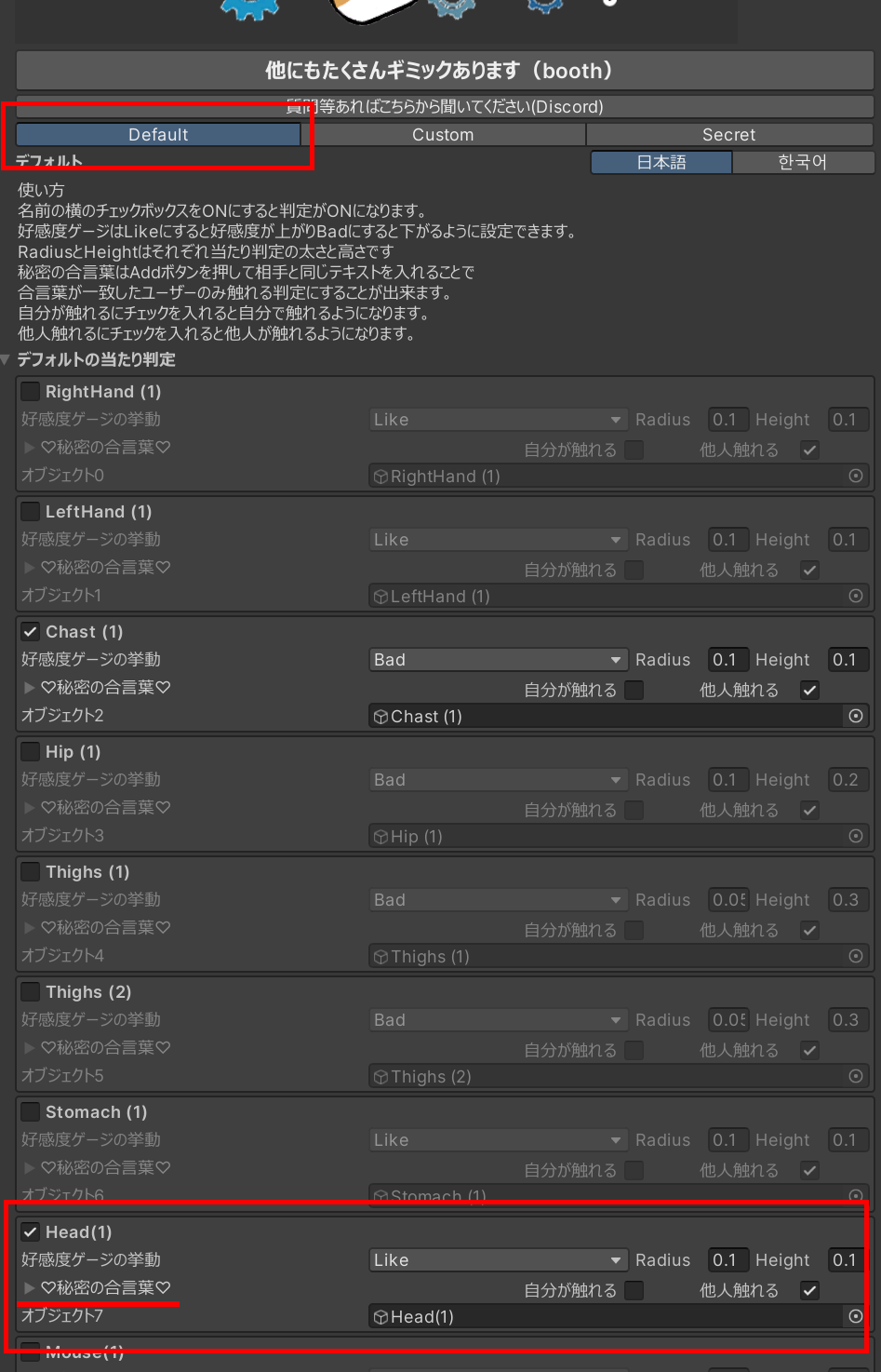
①Default→Head(1)→▶♡秘密の合言葉♡ の▶をクリック
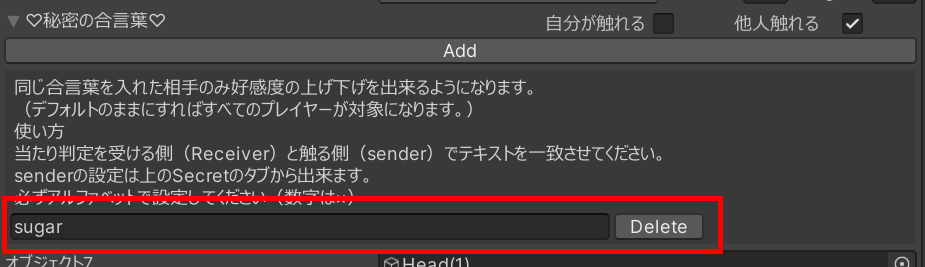
②するとこのようなメニューが開くので、赤枠のパラメーター名を好きな英単語にしてください。(ここでは仮でsugarにしてます)
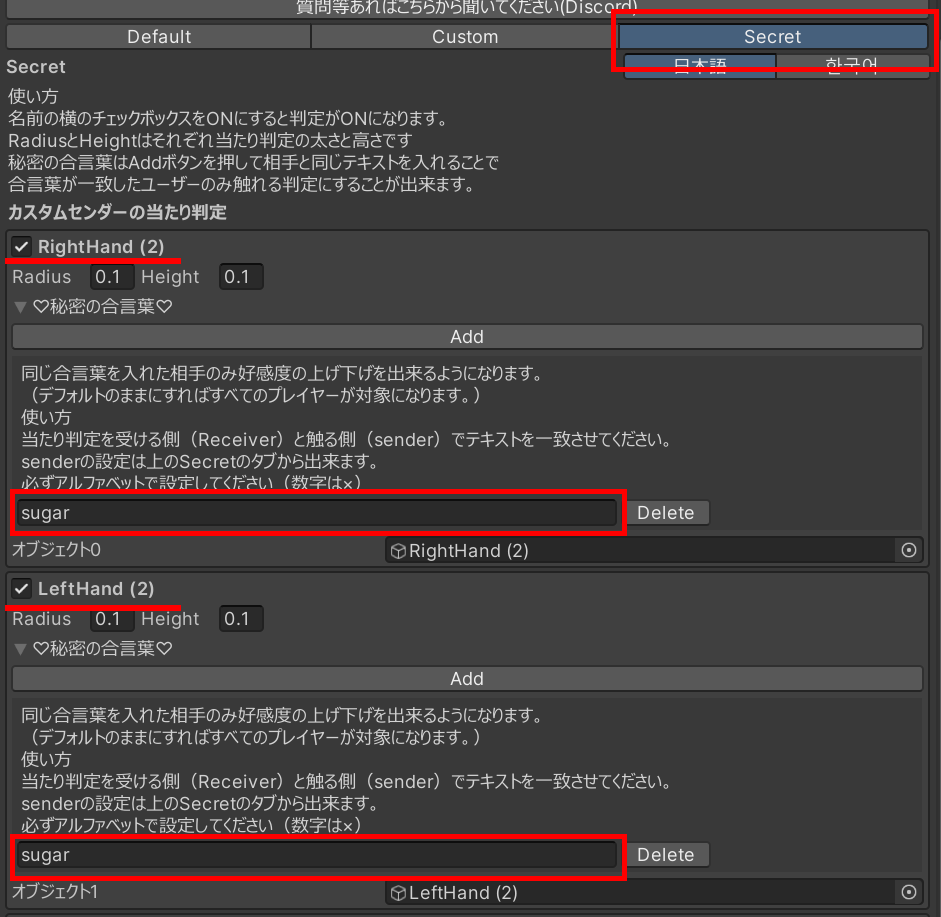
③次に
Secret→RightHand(2)のチェック入れる→▶♡秘密の合言葉♡ の▶をクリック
Secret→LeftHand(2)のチェック入れる→▶♡秘密の合言葉♡ の▶をクリック

(必ずRadiusとHeightを0から0.1などに変更してください)
どちらも赤枠のところに②で設定した合言葉を入れてください
(ここでは仮でsugarにしてます)
④この設定をお砂糖同士、同じ合言葉で設定します。
以上です。
-----お砂糖とだけキスをしたい-----
設定例
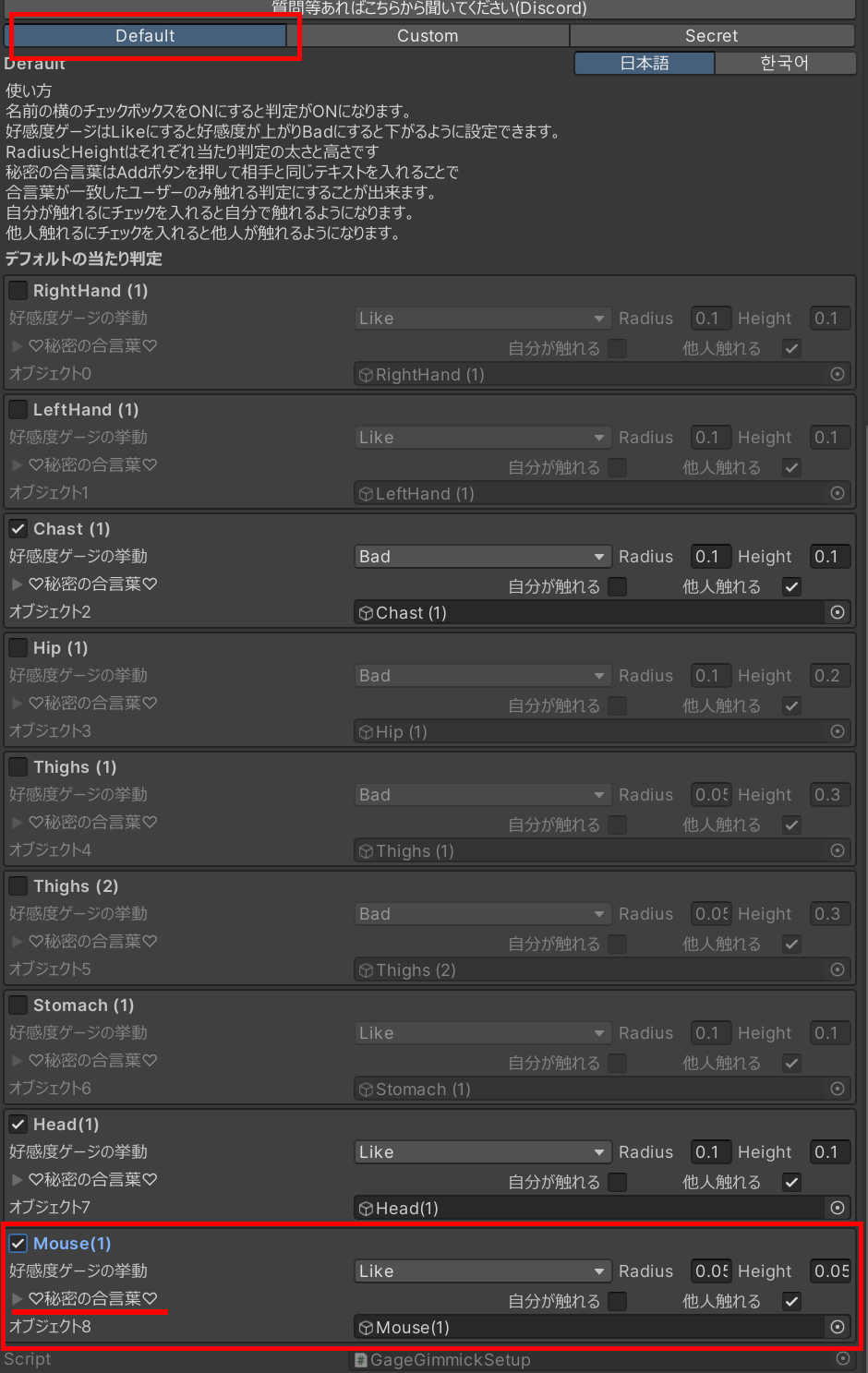
①Default→Mouse(1)→▶♡秘密の合言葉♡ の▶をクリック
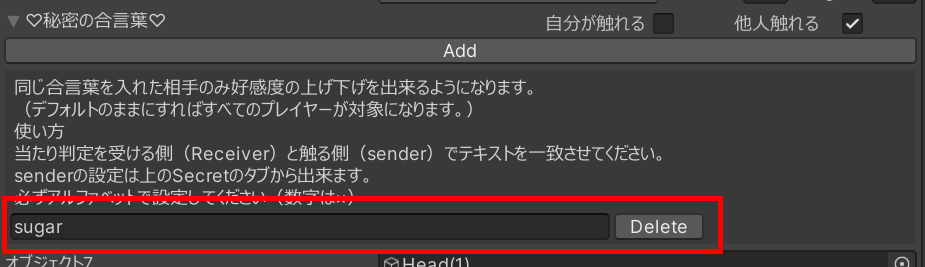
②するとこのようなメニューが開くので、赤枠のパラメーター名を好きな英単語にしてください。
(ここでは仮でsugarにしてます)
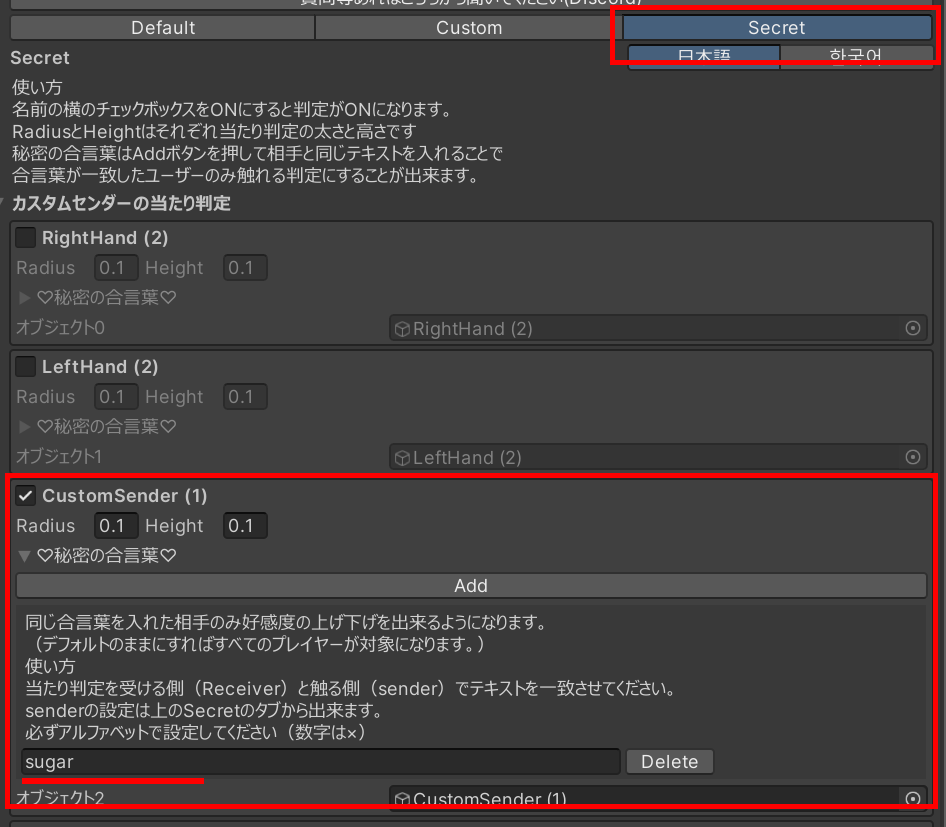
③次に
Secret→CustomSender(1)のチェック入れる→▶♡秘密の合言葉♡ の▶をクリック

(必ずRadiusとHeightを0から0.1などに変更してください)
どちらも赤枠のところに②で設定した合言葉を入れてください
(ここでは仮でsugarにしてます)

すると、アバターの足元に黄色い丸が出てきます。
これがあたり判定です。
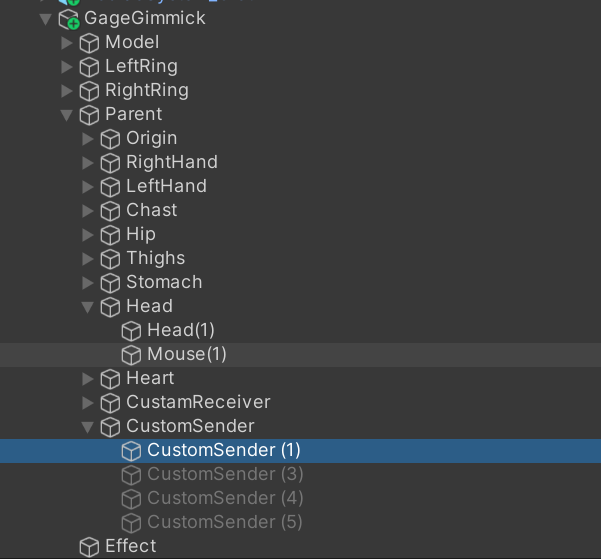
④CustomSenderを口元まで移動させます。
今回、ギミックで口の場所を指定出来ているので簡単です。
GageGimmick/Parent/CustomSender/CustomSender(1)をGageGimmick/Parent/Head/Mouse(1)に移動させます
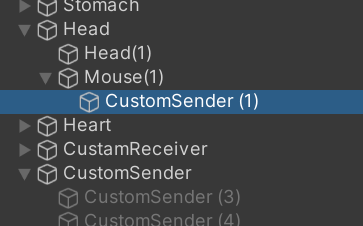
ただこれだけだと位置がまだ足元のままなのでこれを口に移動します。
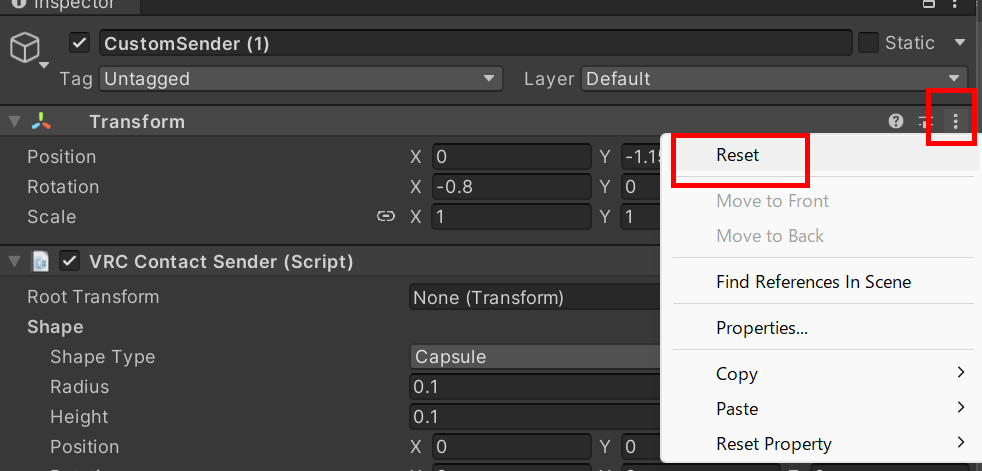
CustomSender(1)のinspectorを開いて右上のオプションボタンを押します。
するとメニューが出るのでResetを押してください

はい、口元まで移動できました。
当たり判定が大きすぎるなと思ったらRadiusとHeightで大きさを調整できるので好きな形に調整してみてください。

⑤あとはこの設定をお砂糖同士、同じ合言葉で設定するとお砂糖同士のキスでのみ好感度が上がる設定が出来ます。
以上です。
やりたい事やわからないことあればディスコードで聞いてください
各パラメーターの説明(工事中)
ここでは、インスペクターに表示される各設定項目の意味を紹介します。
設定例
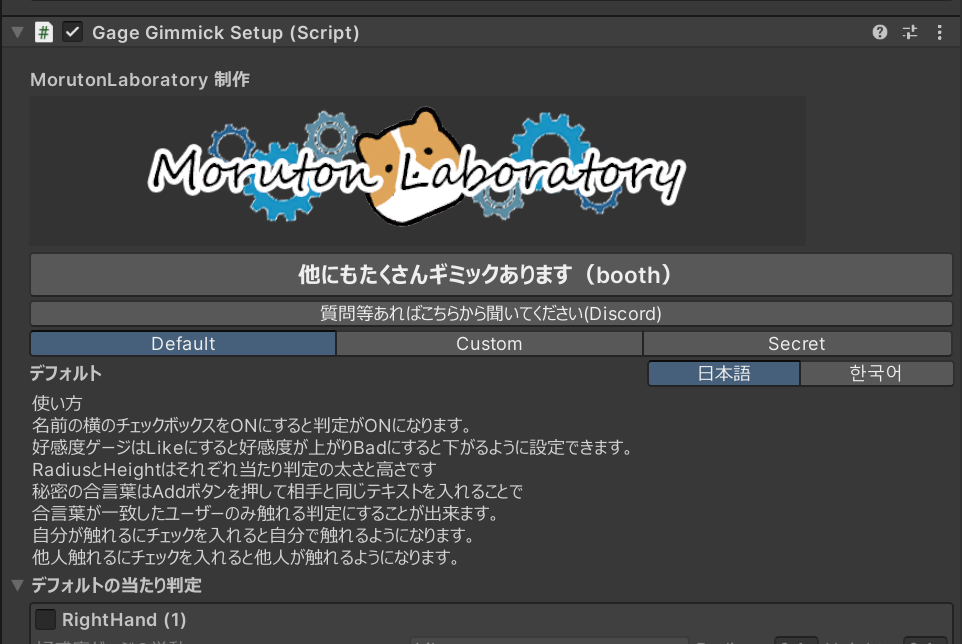
● Default
- 好感度メーターの”触られる判定”がセットアップされた形で設定されています。
● Custom
- 好感度メーターの”触られる判定”を設定することが出来ます。
● Secret
- 好感度メーターの”触る判定”を設定することが出来ます。